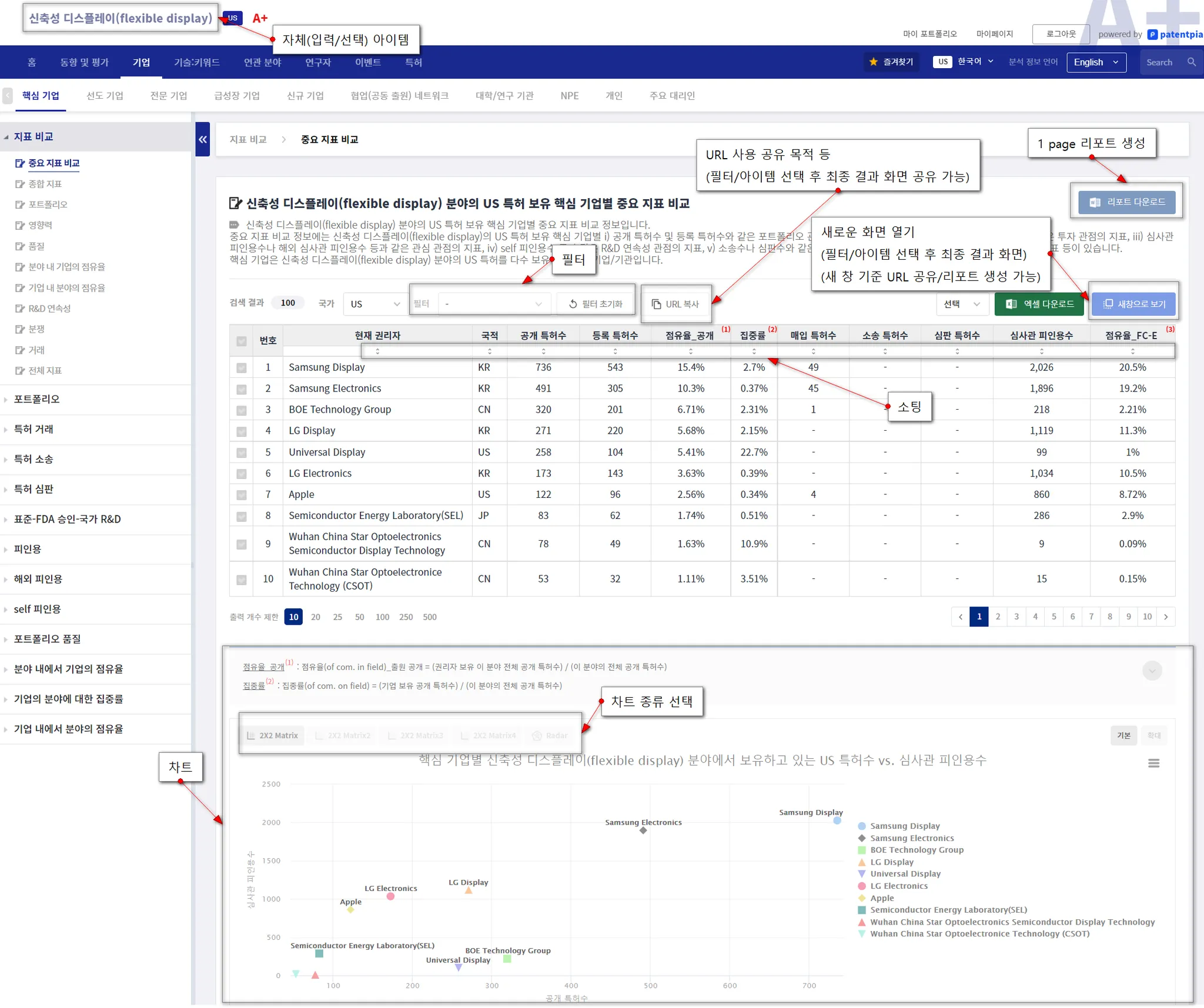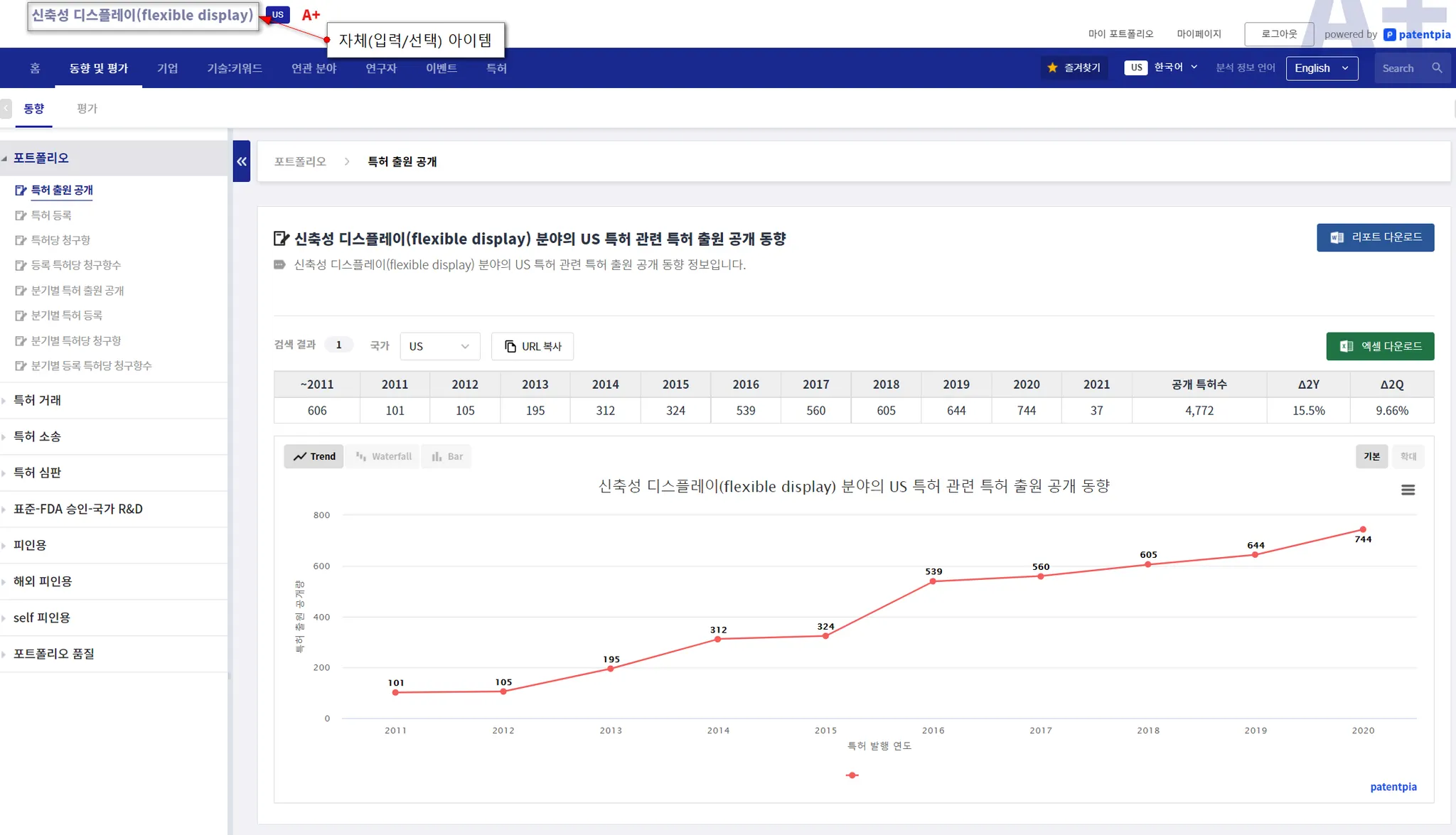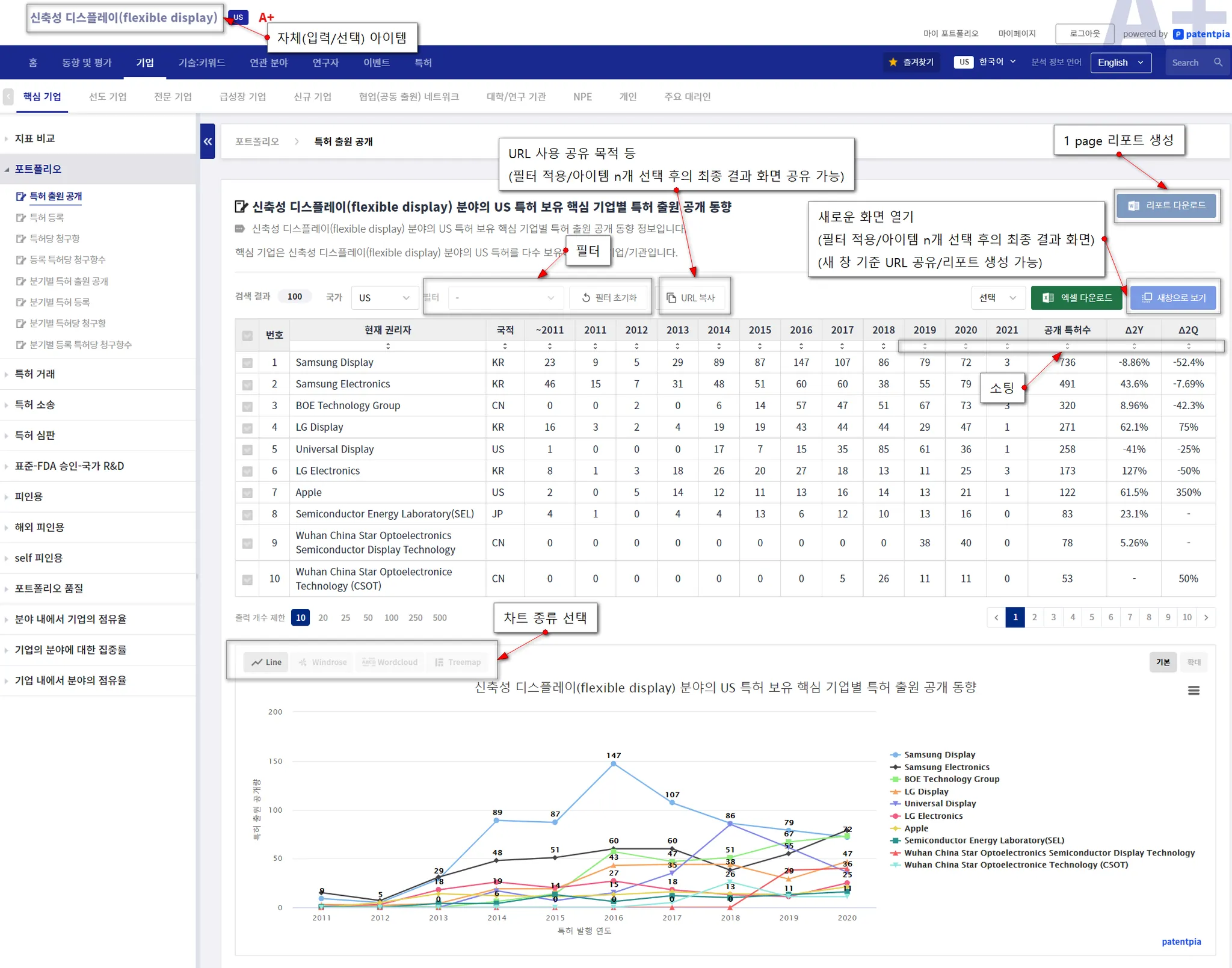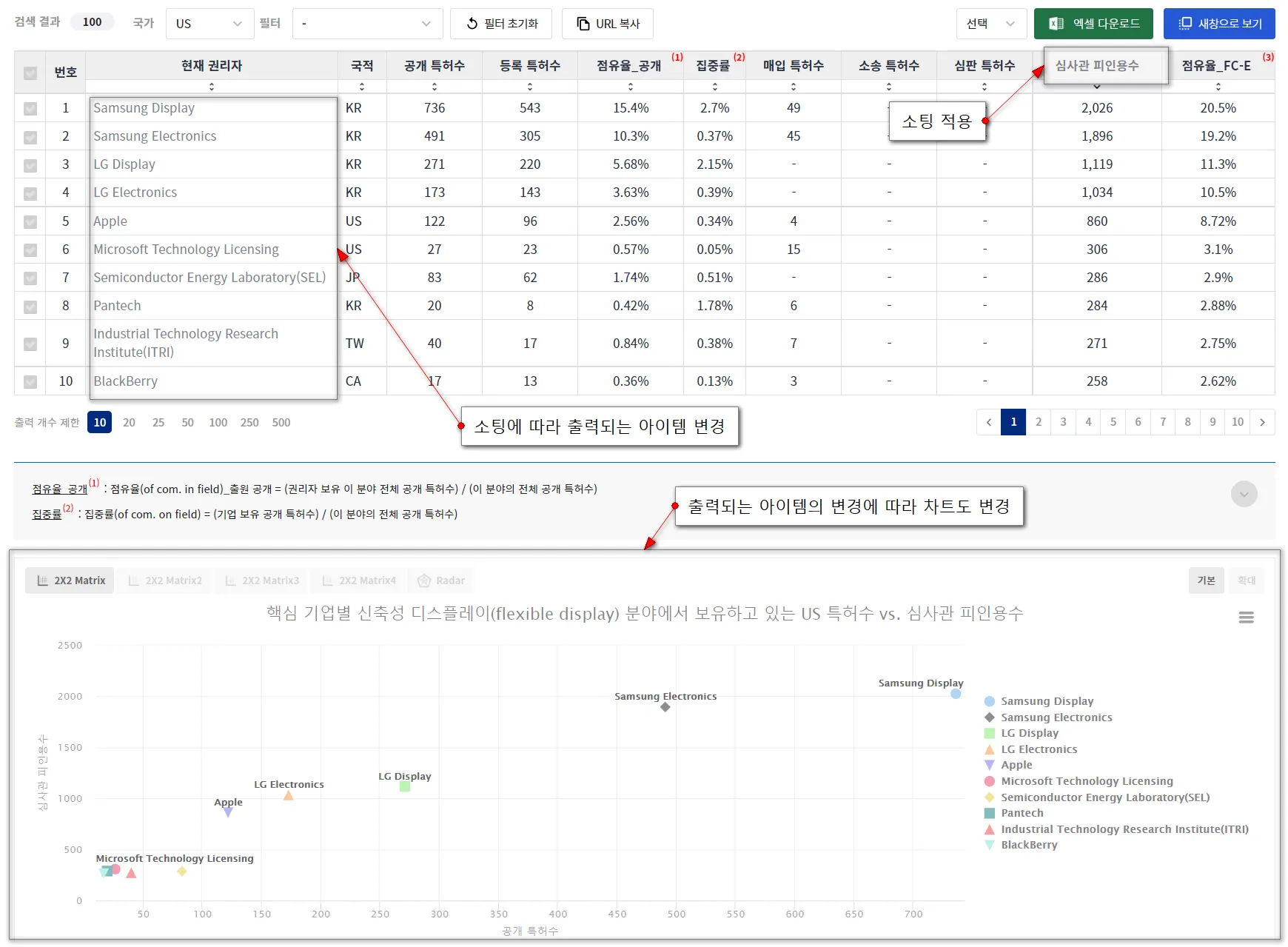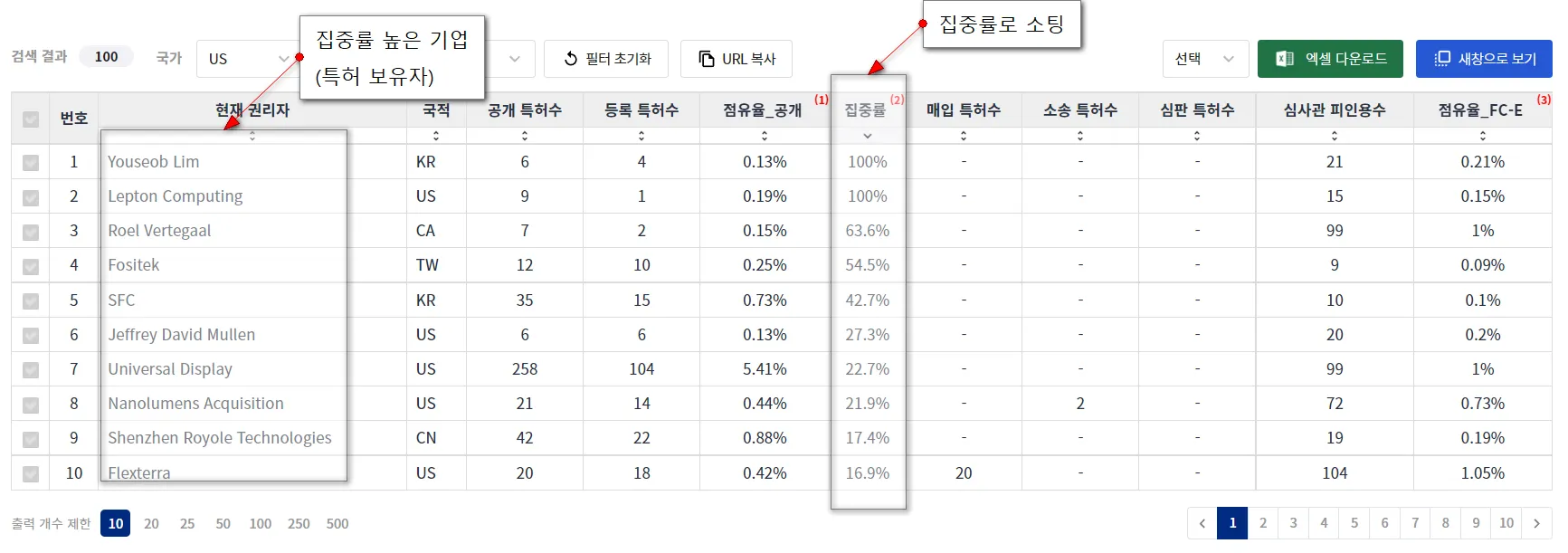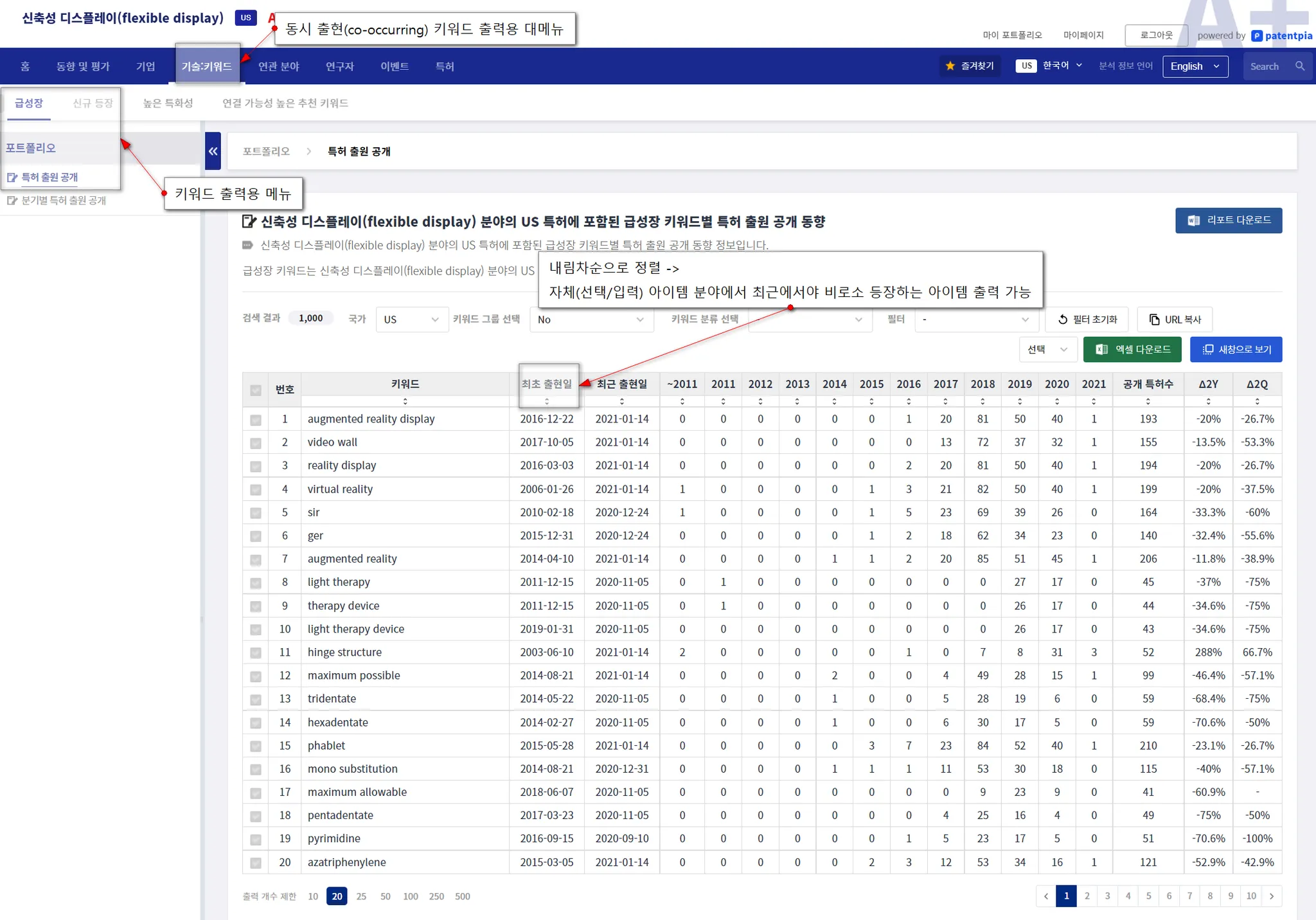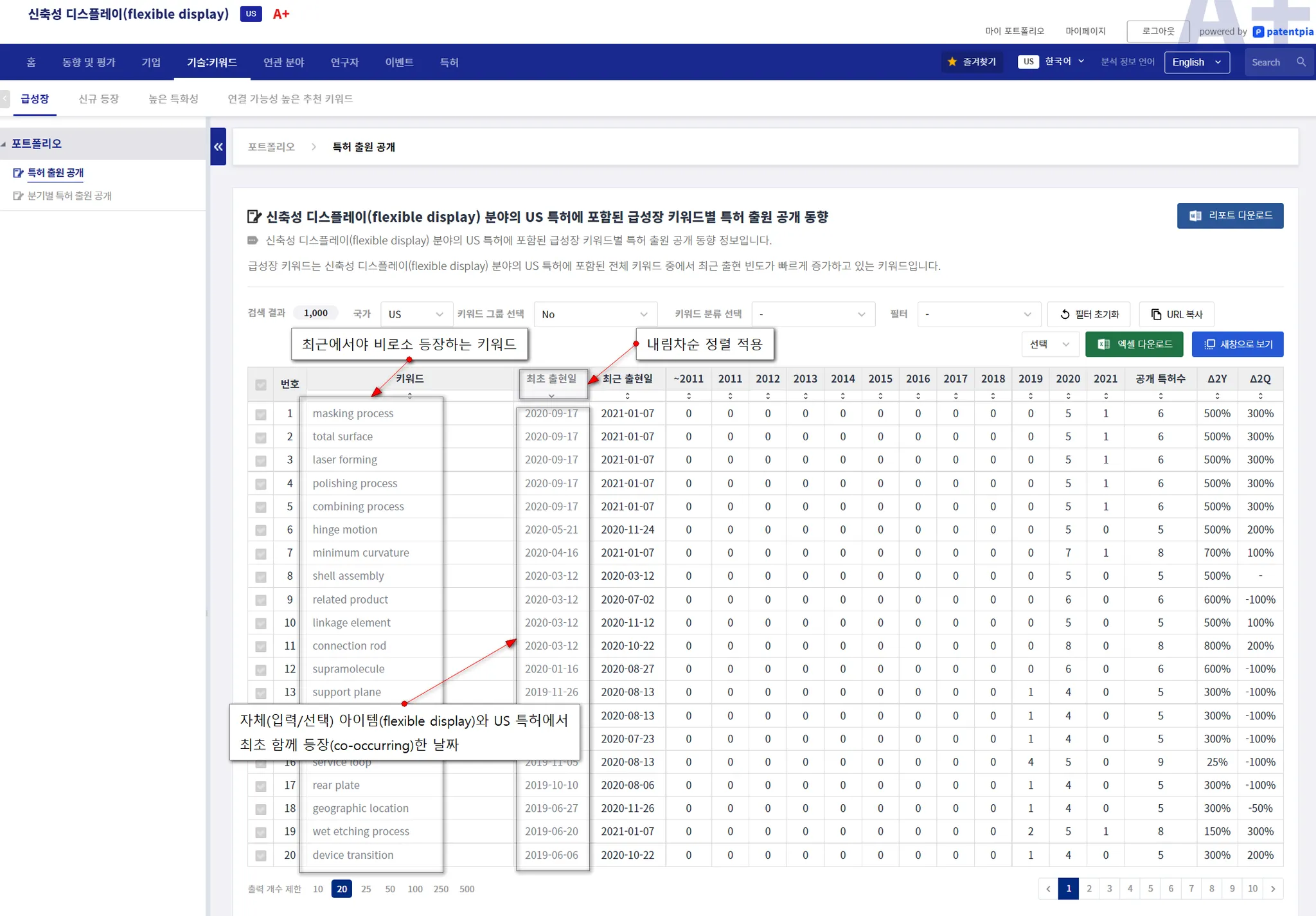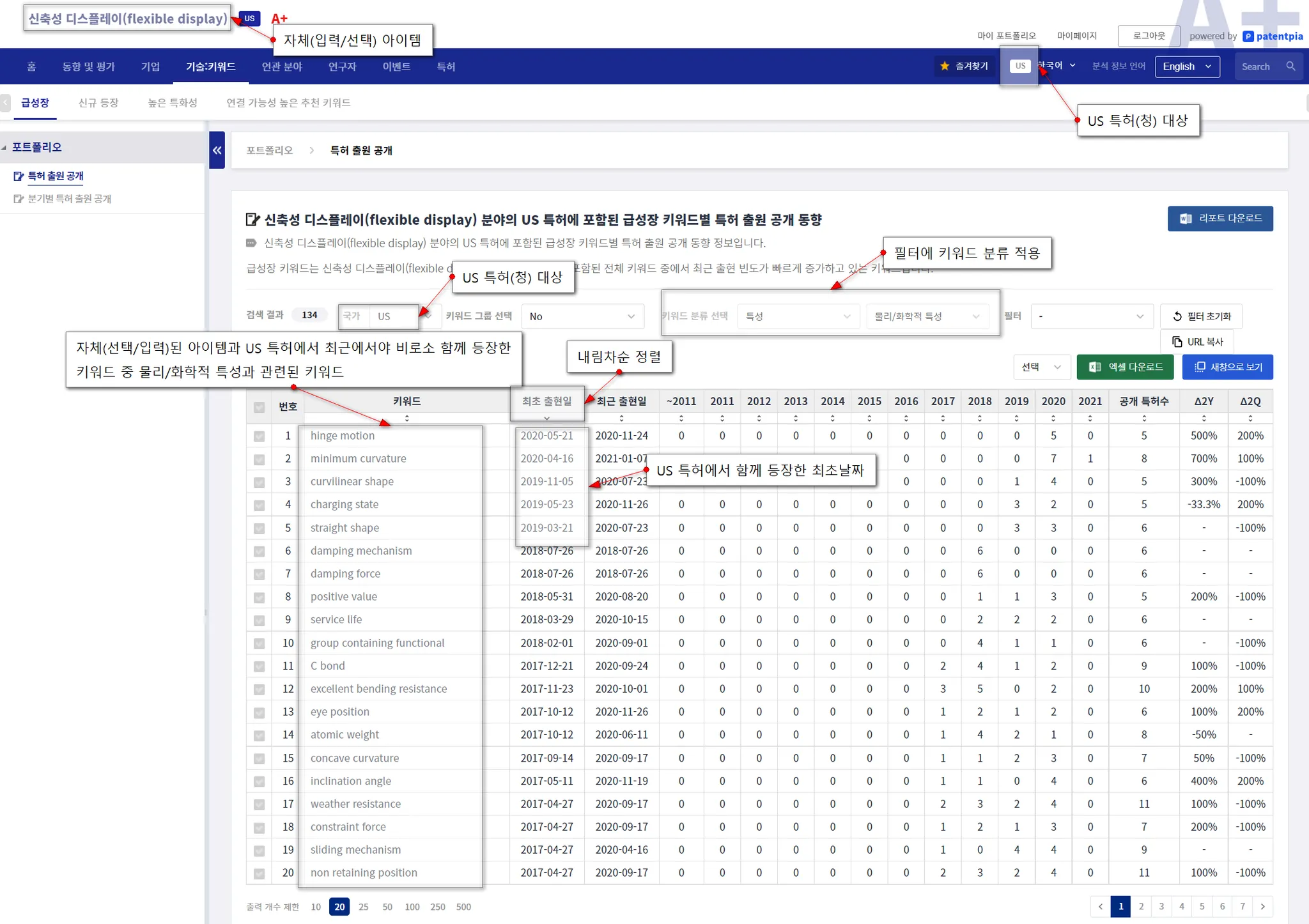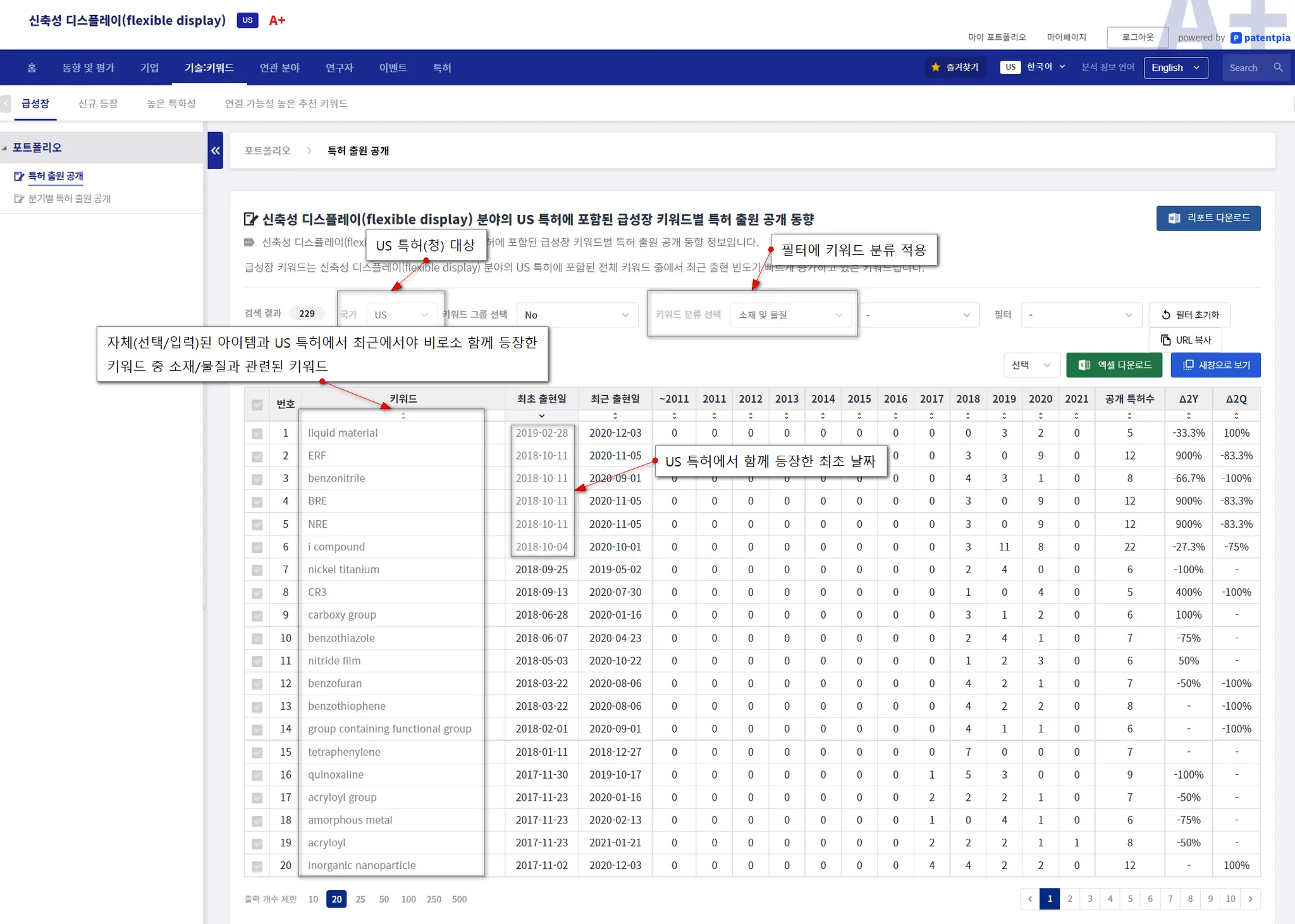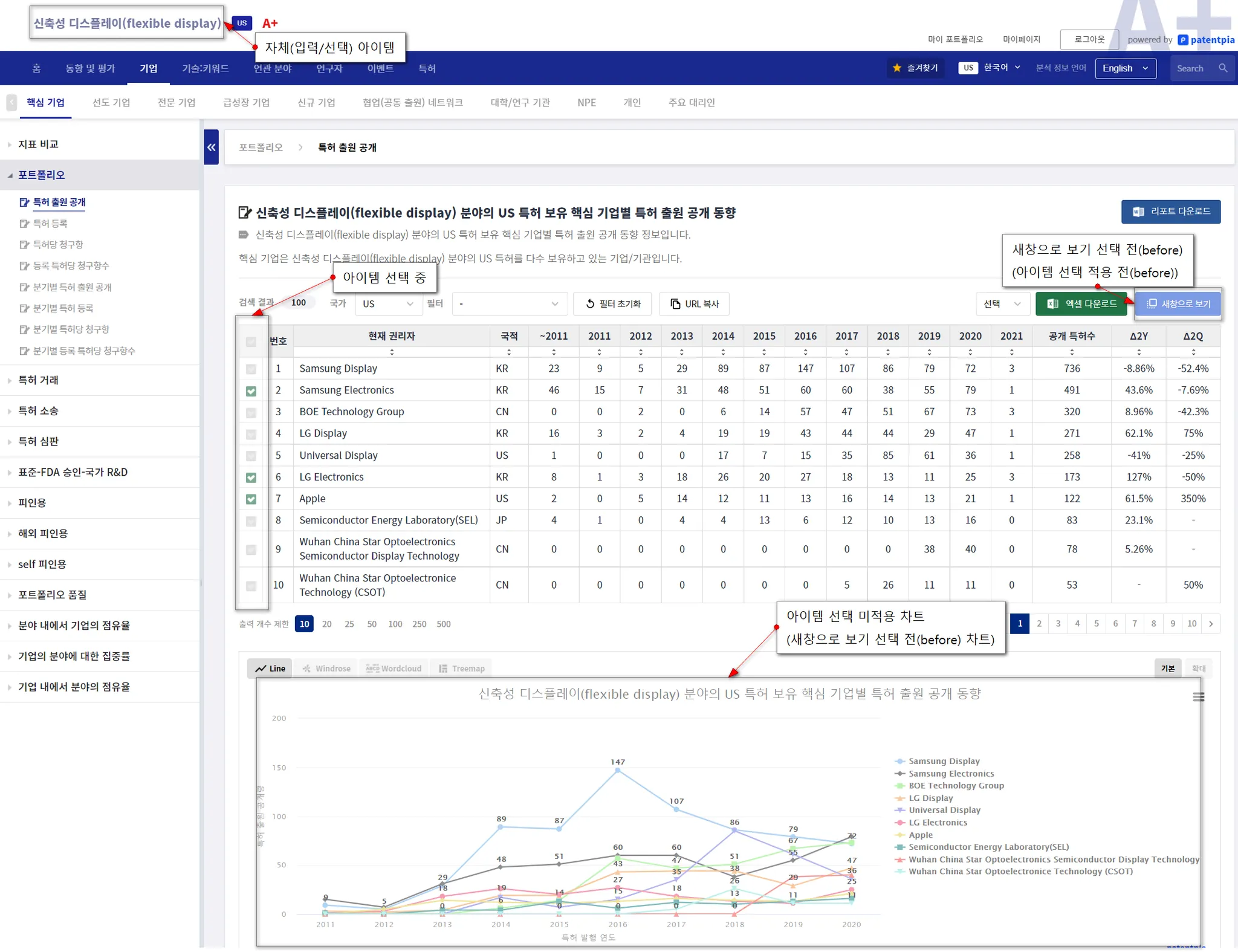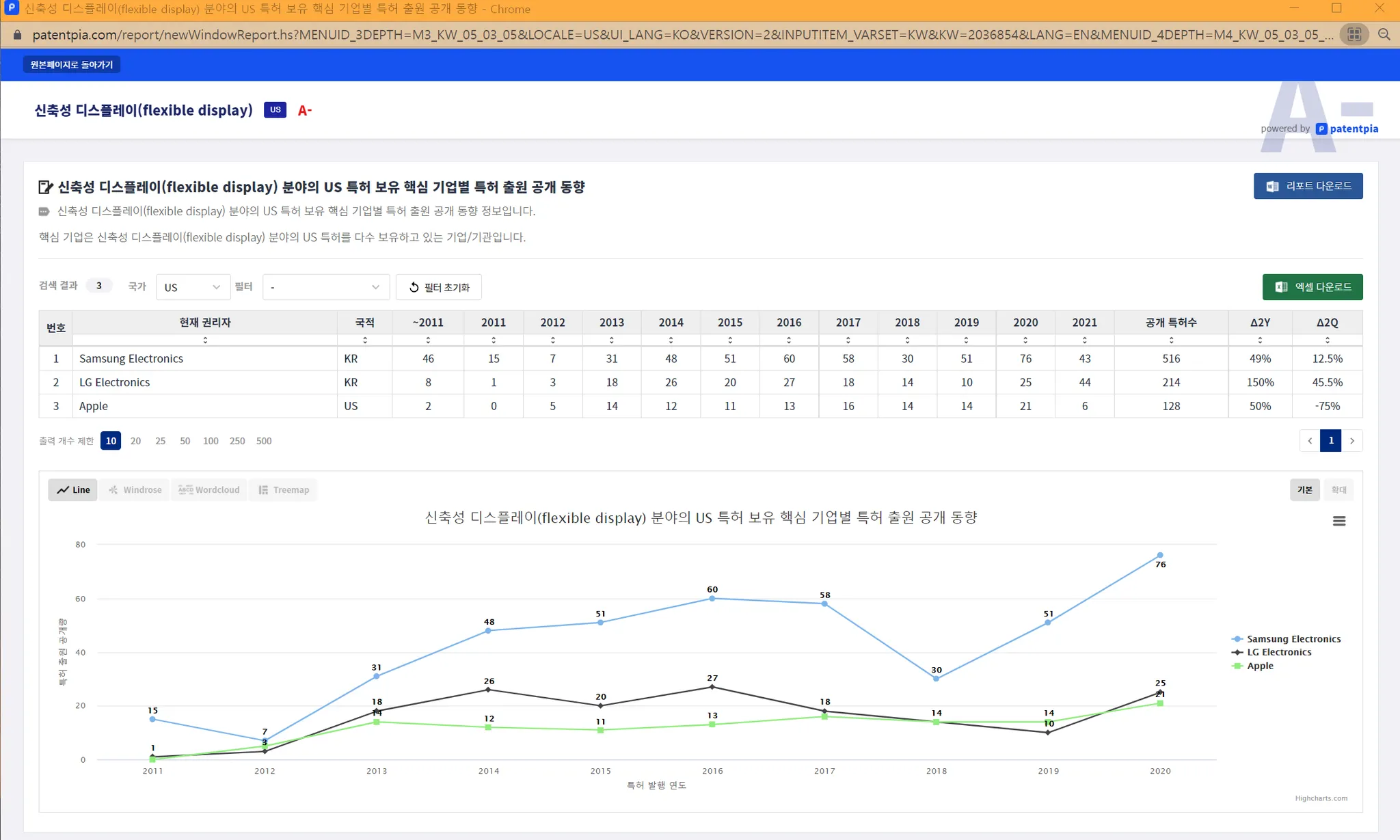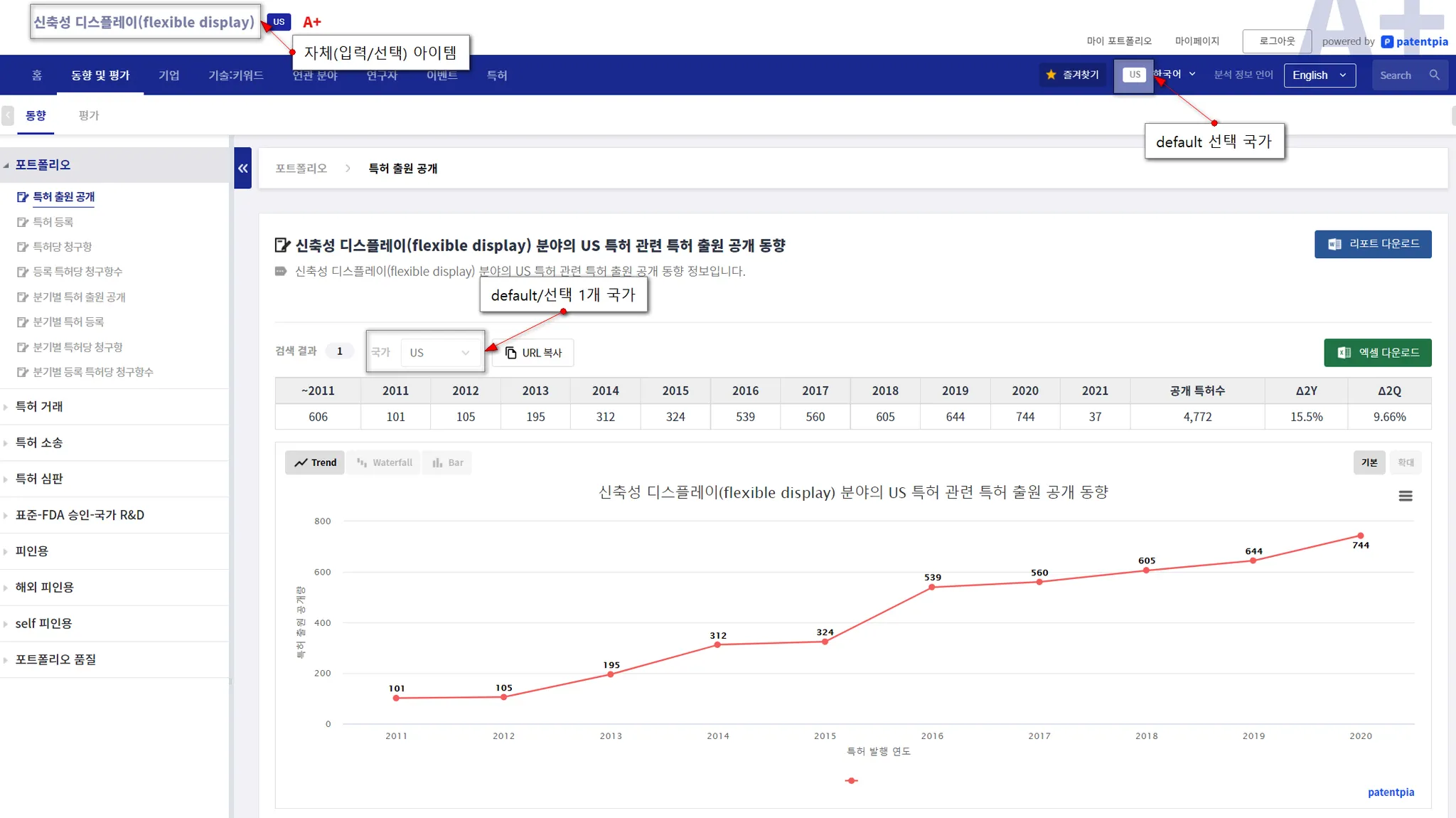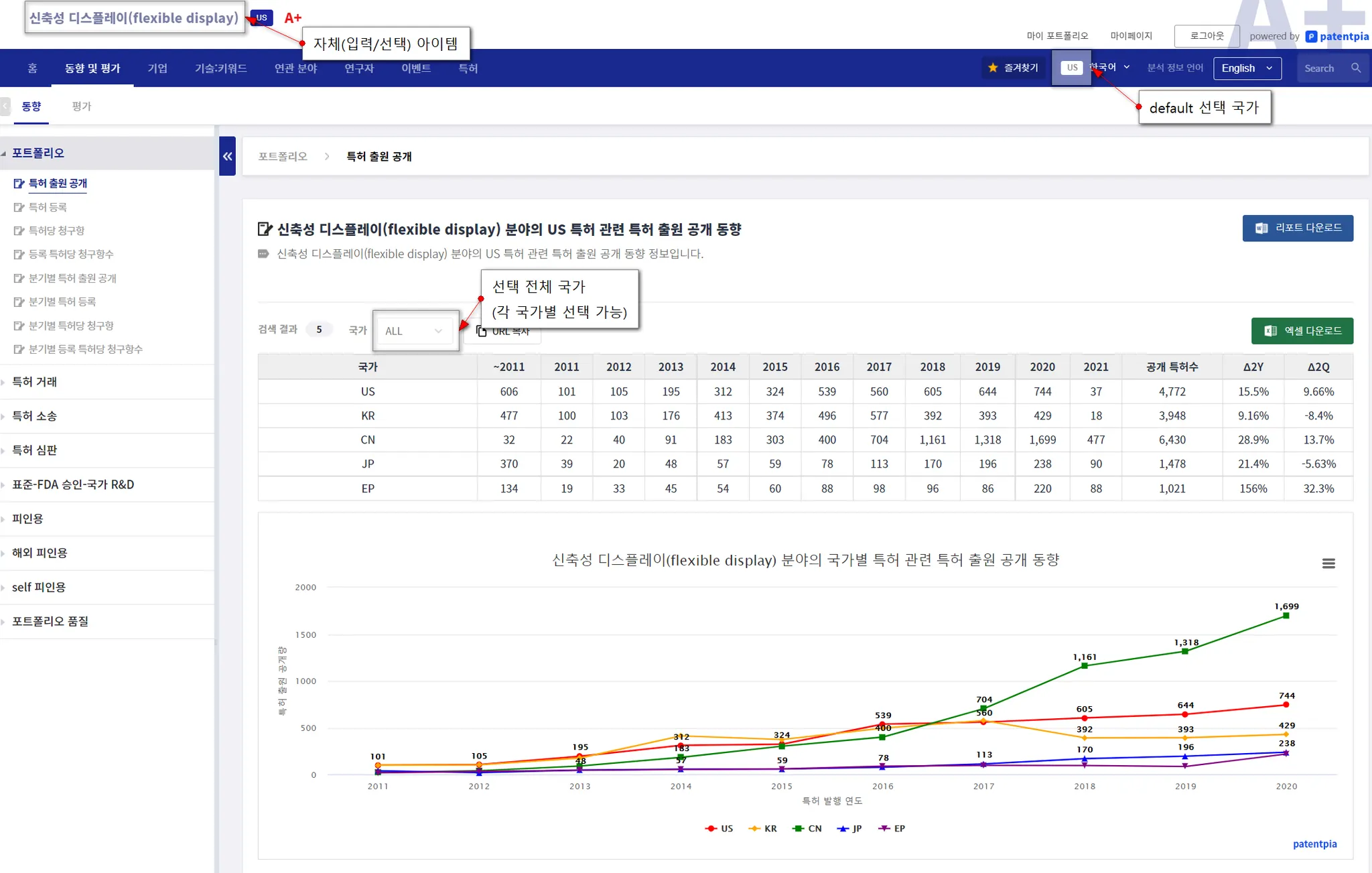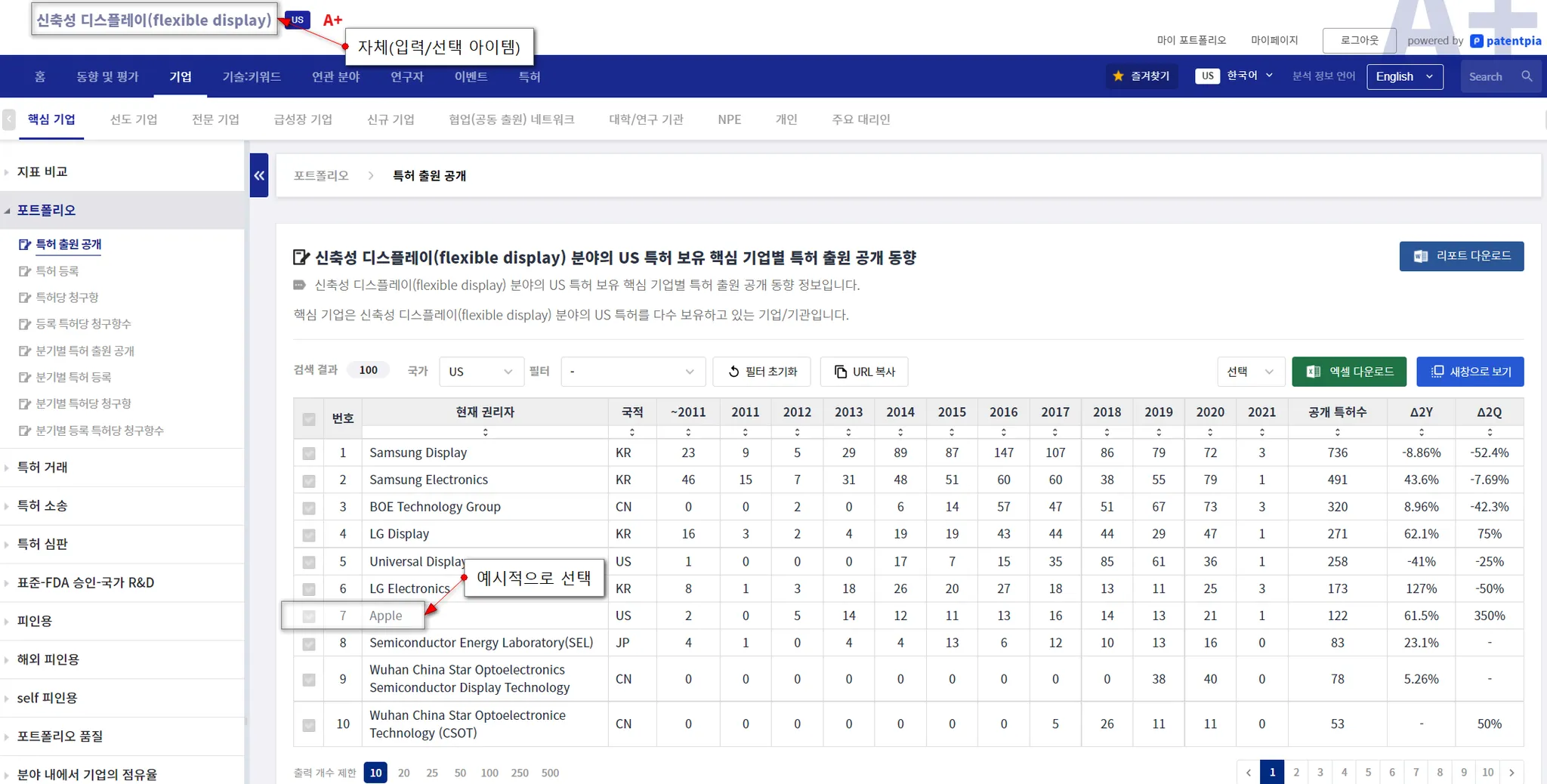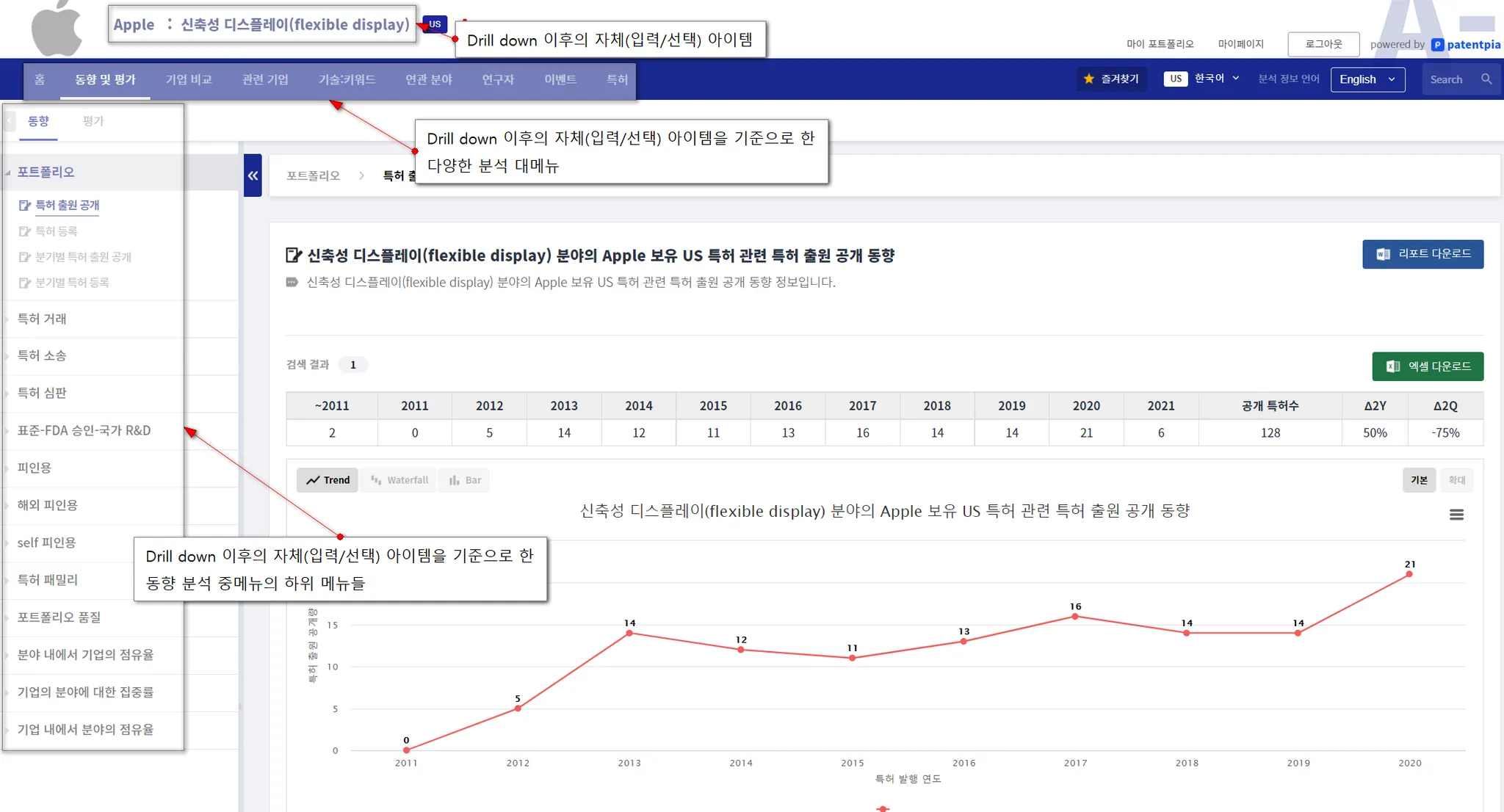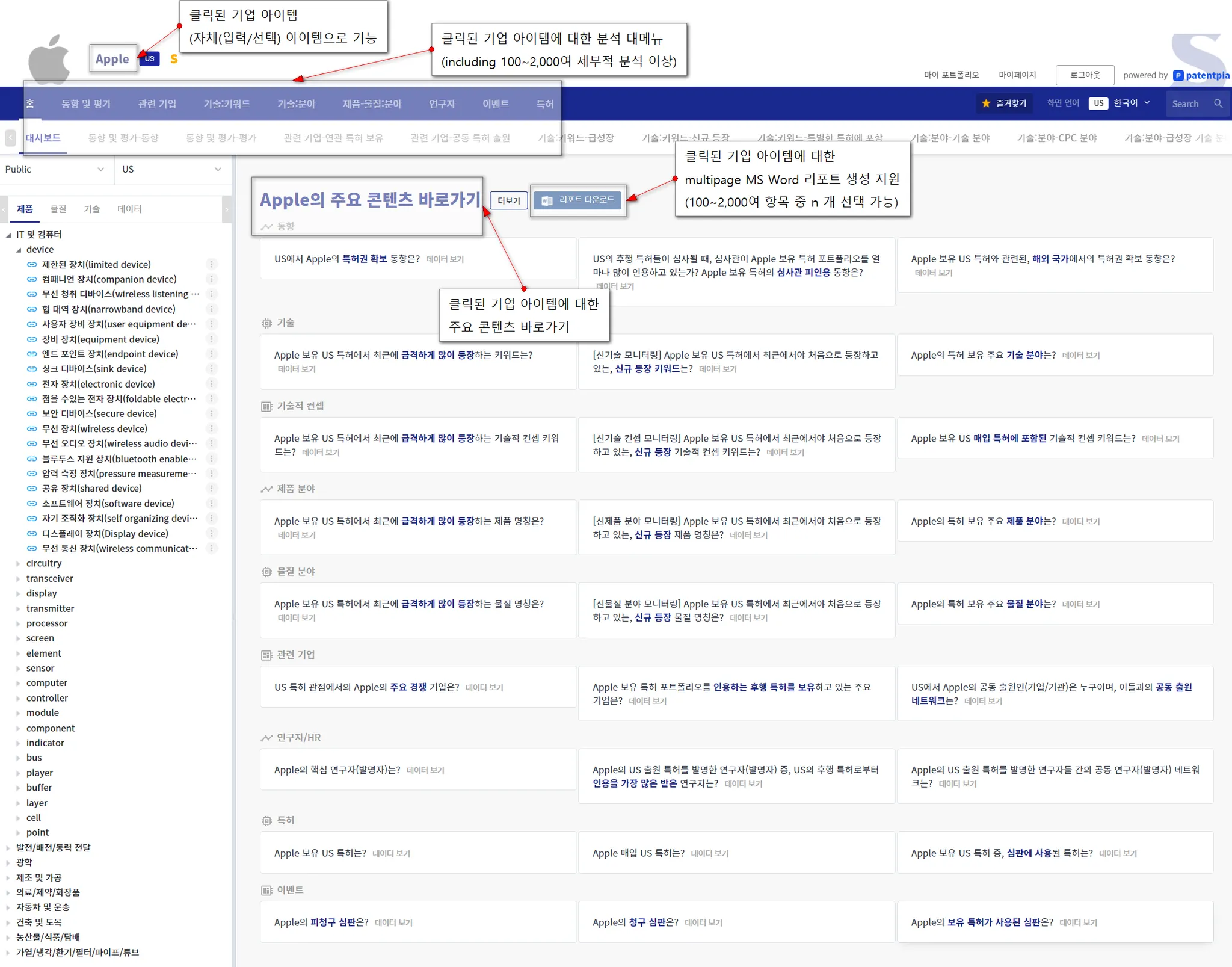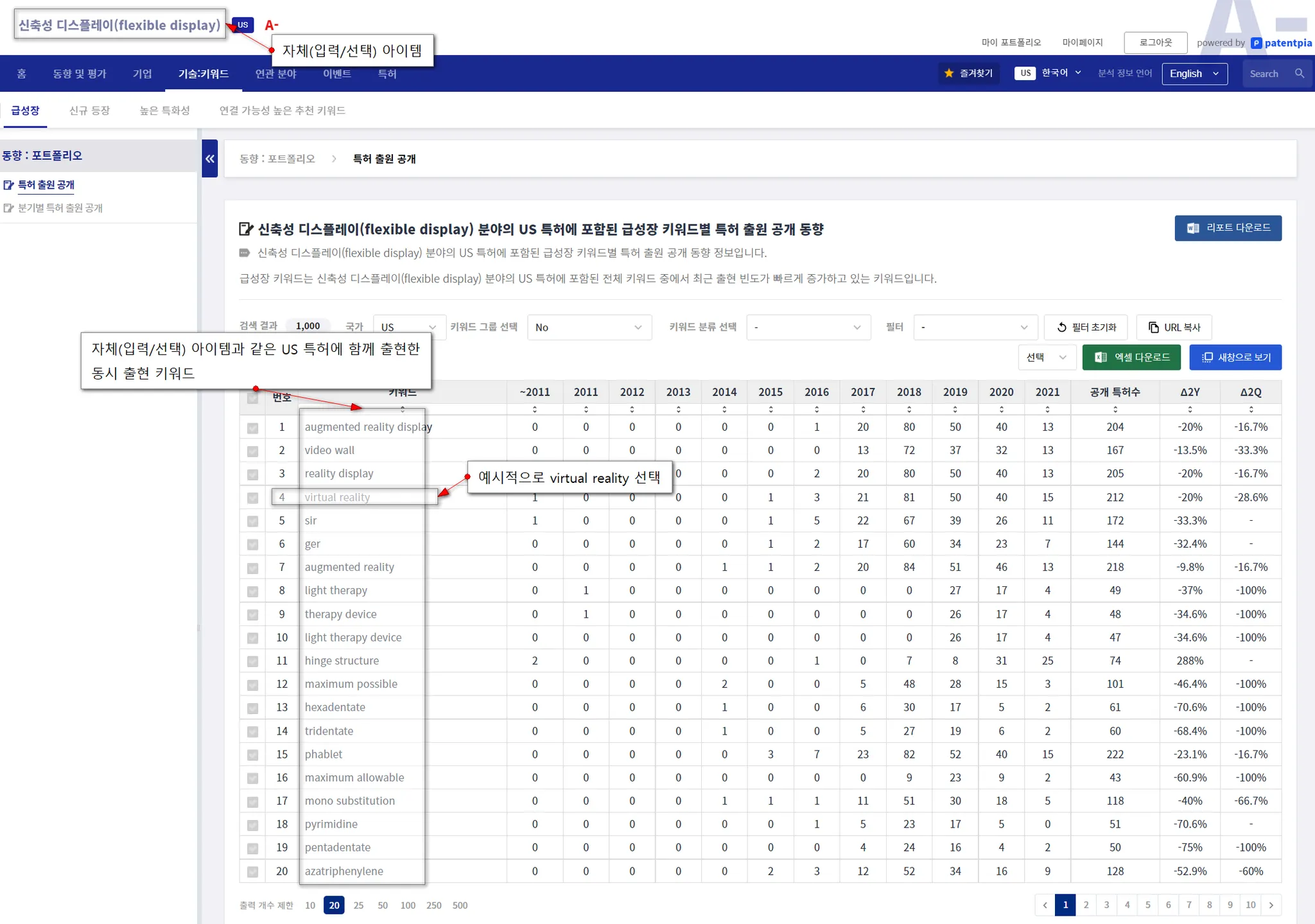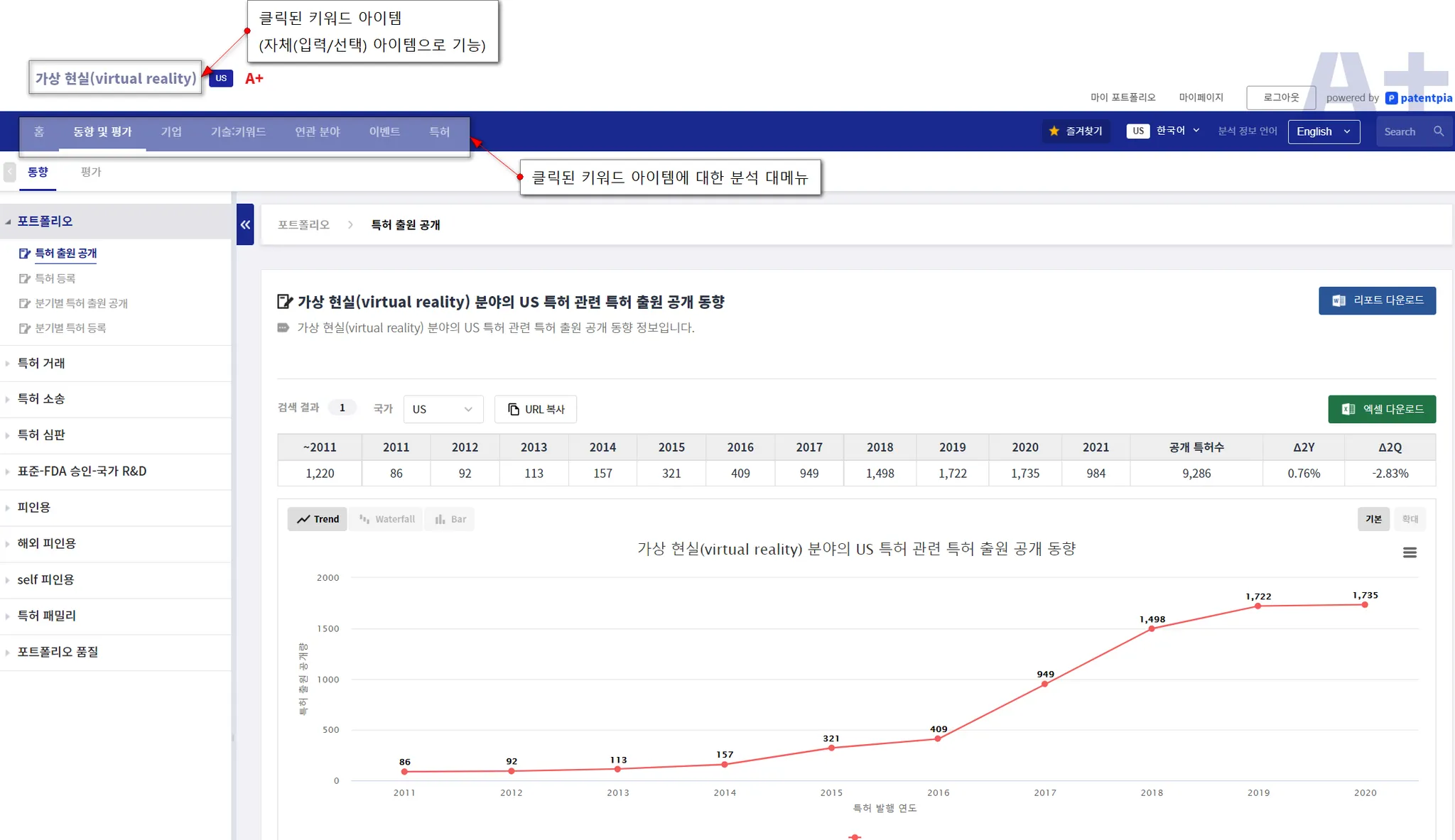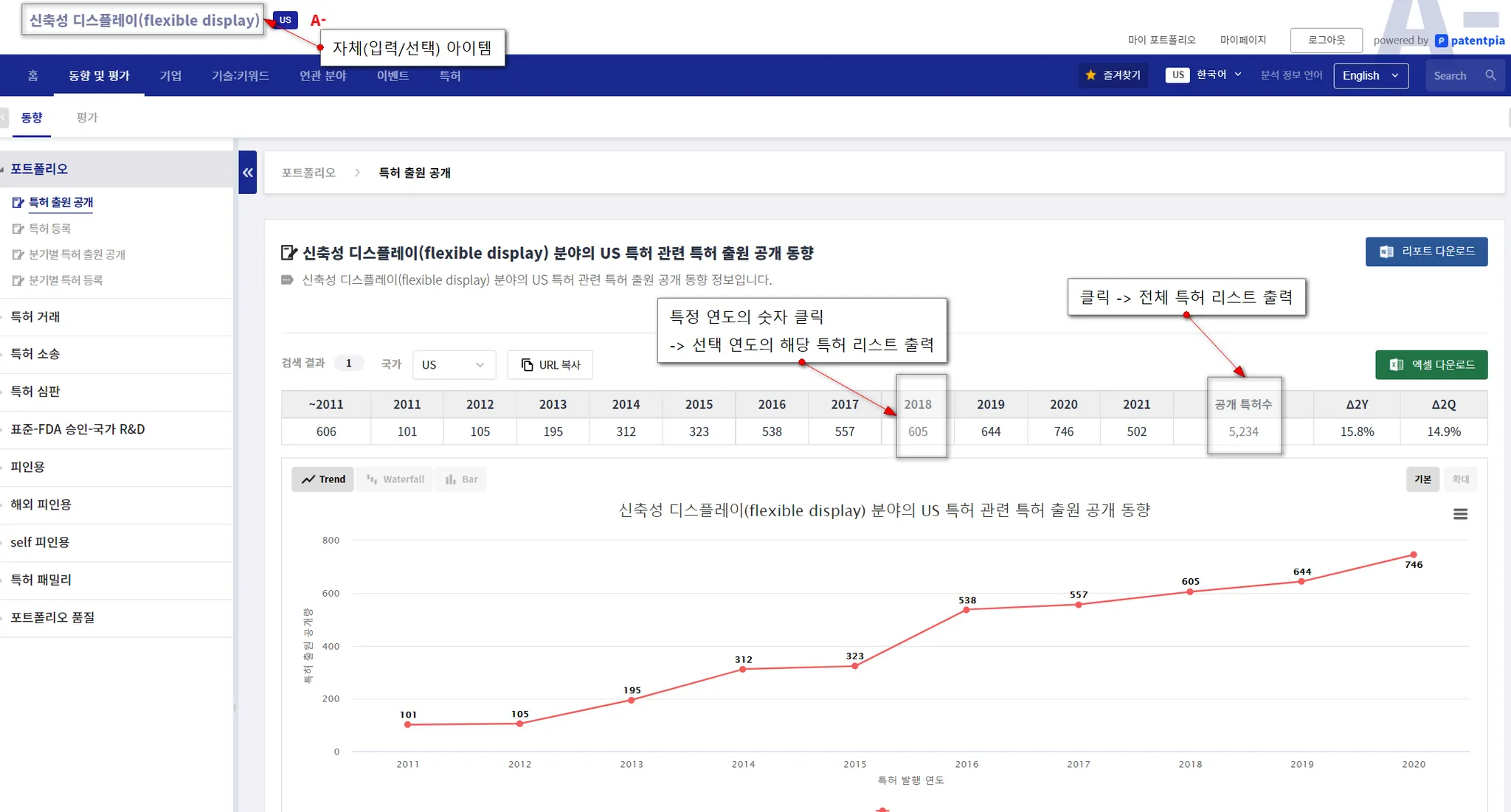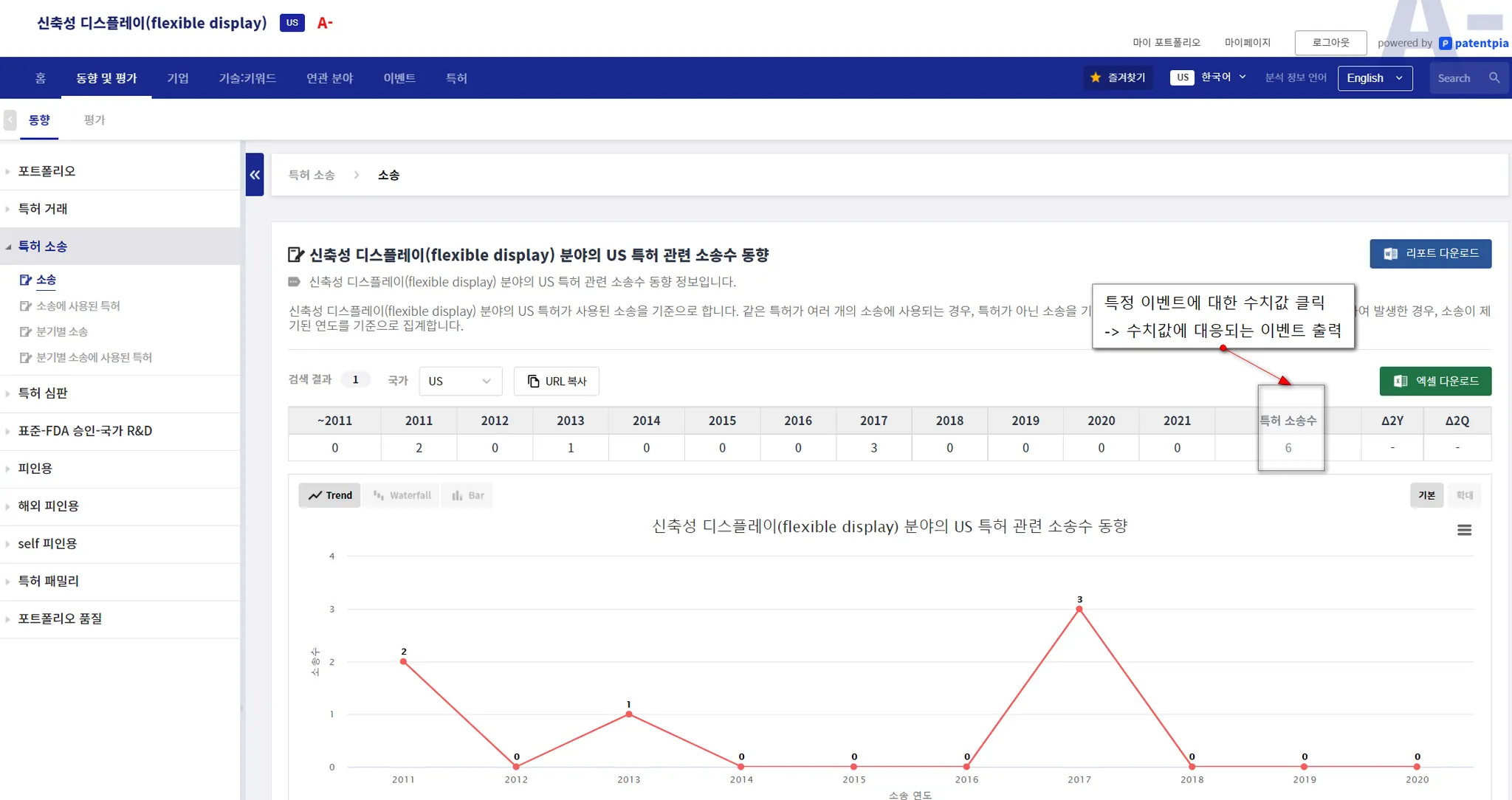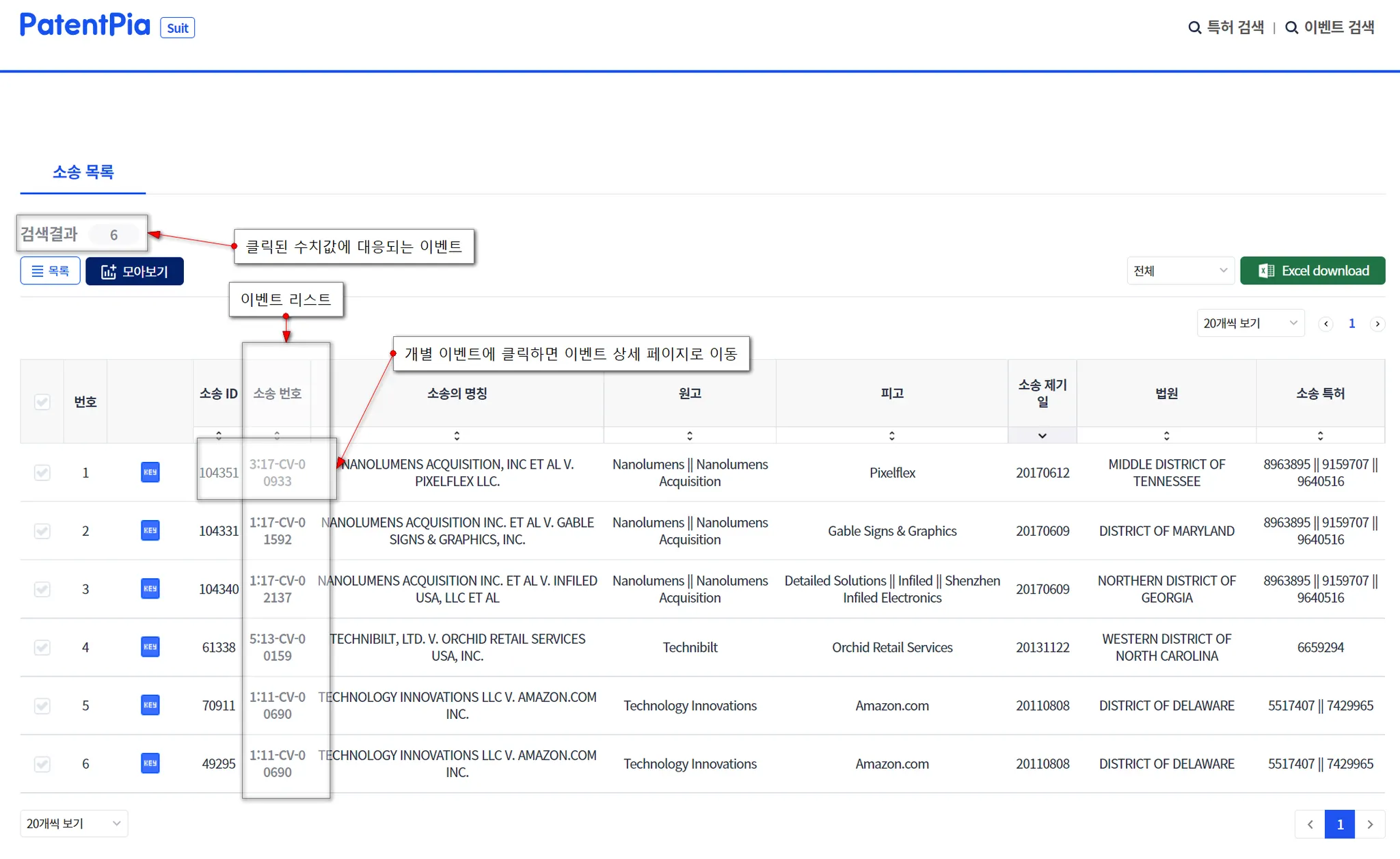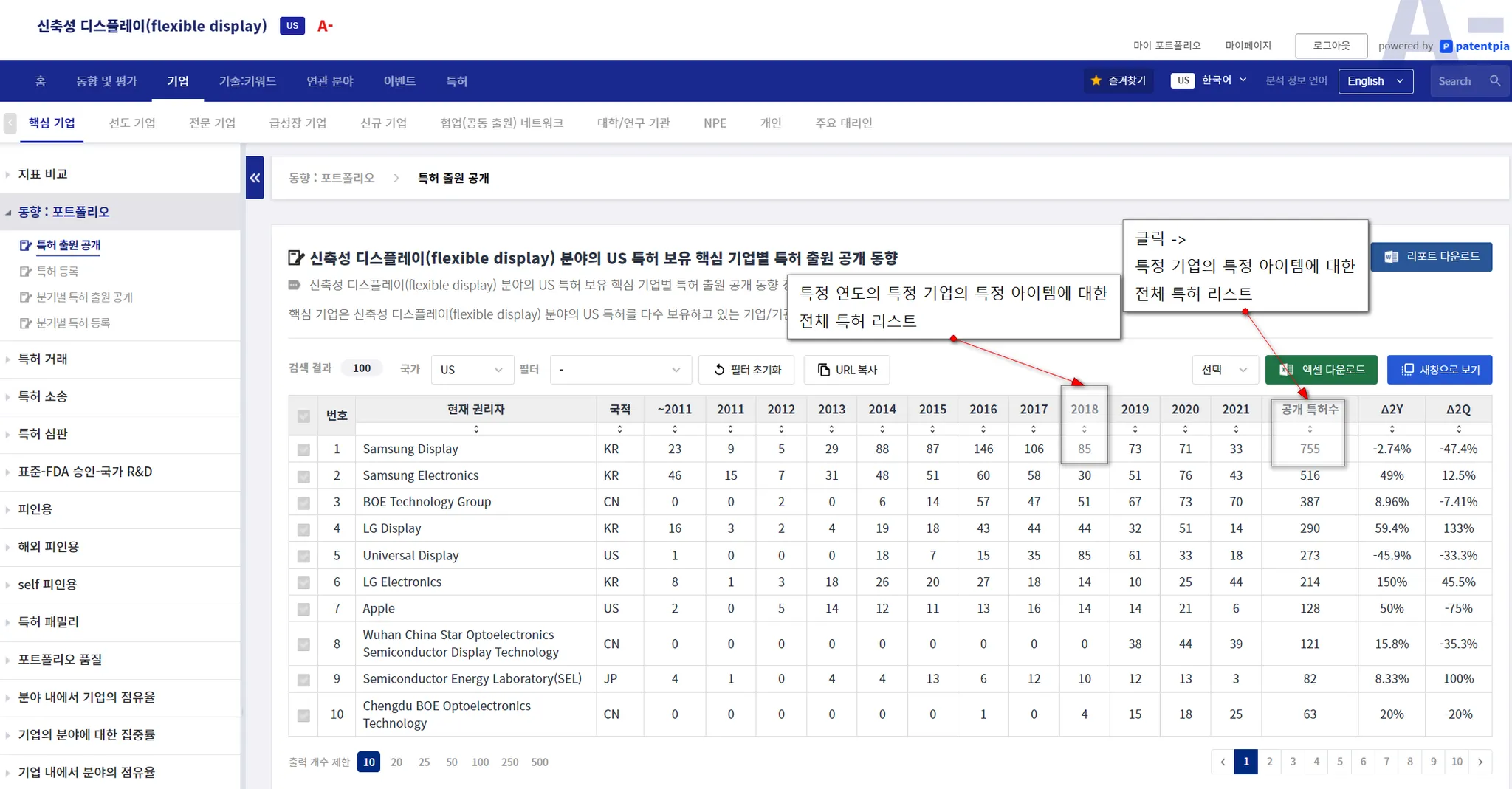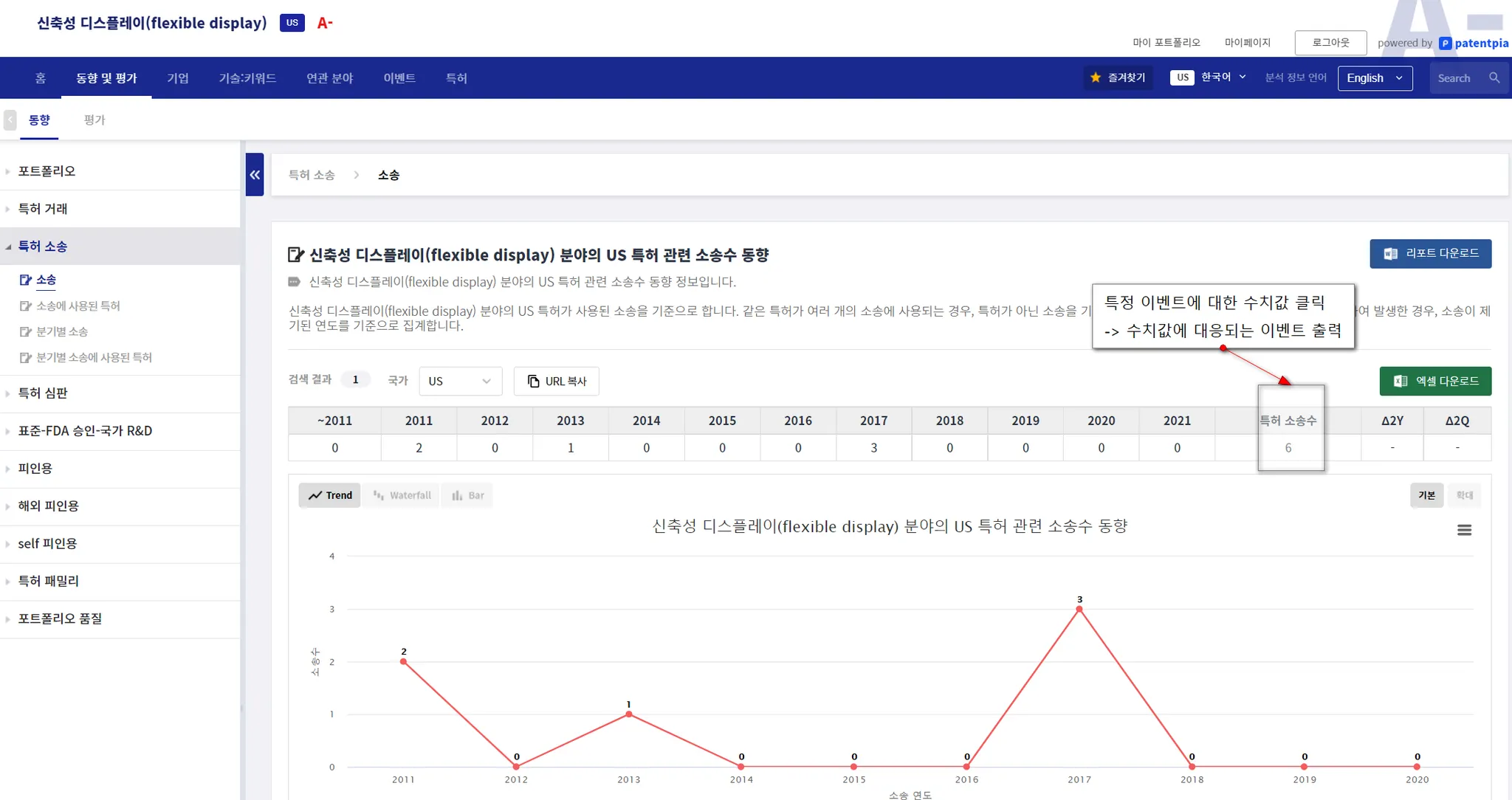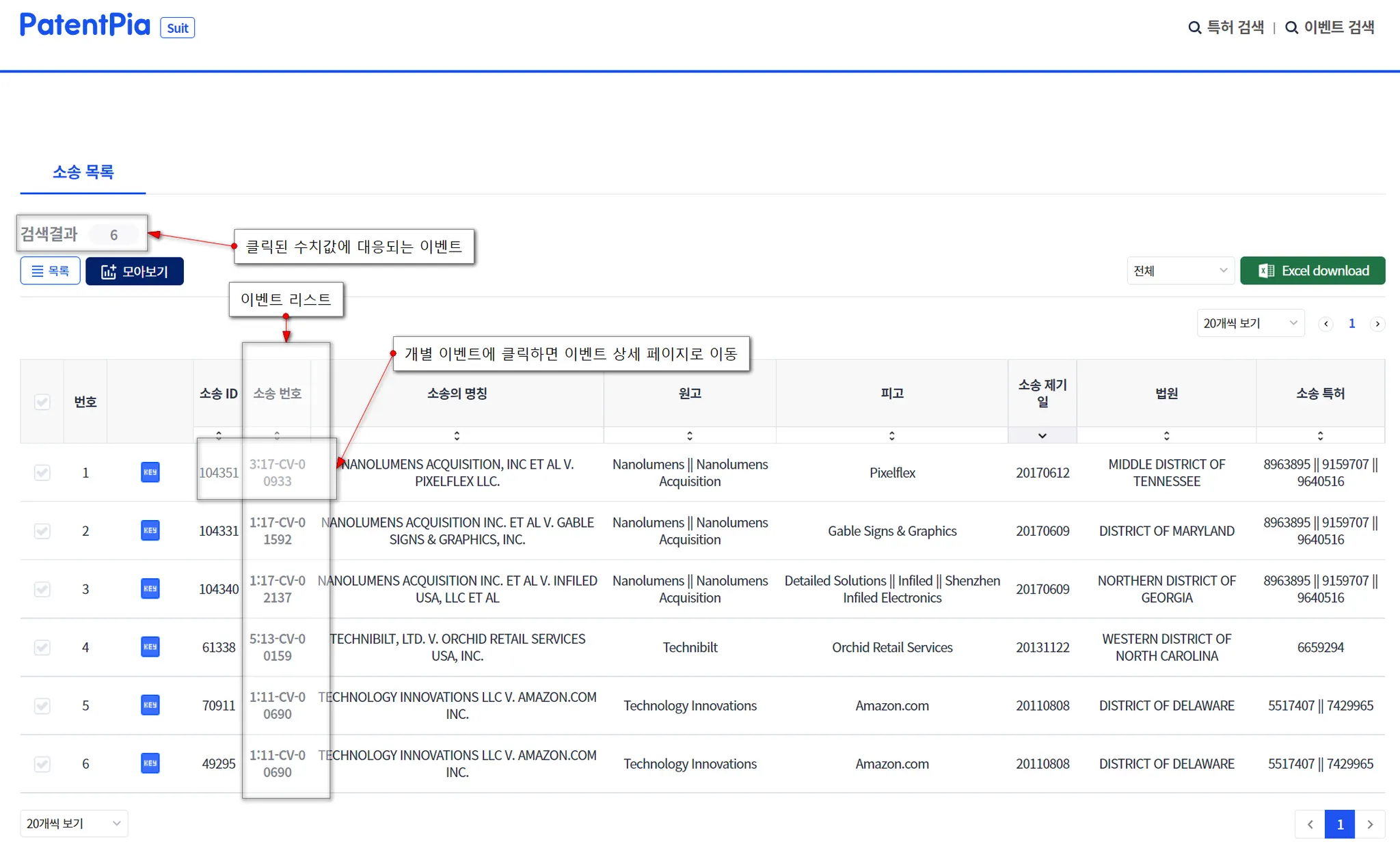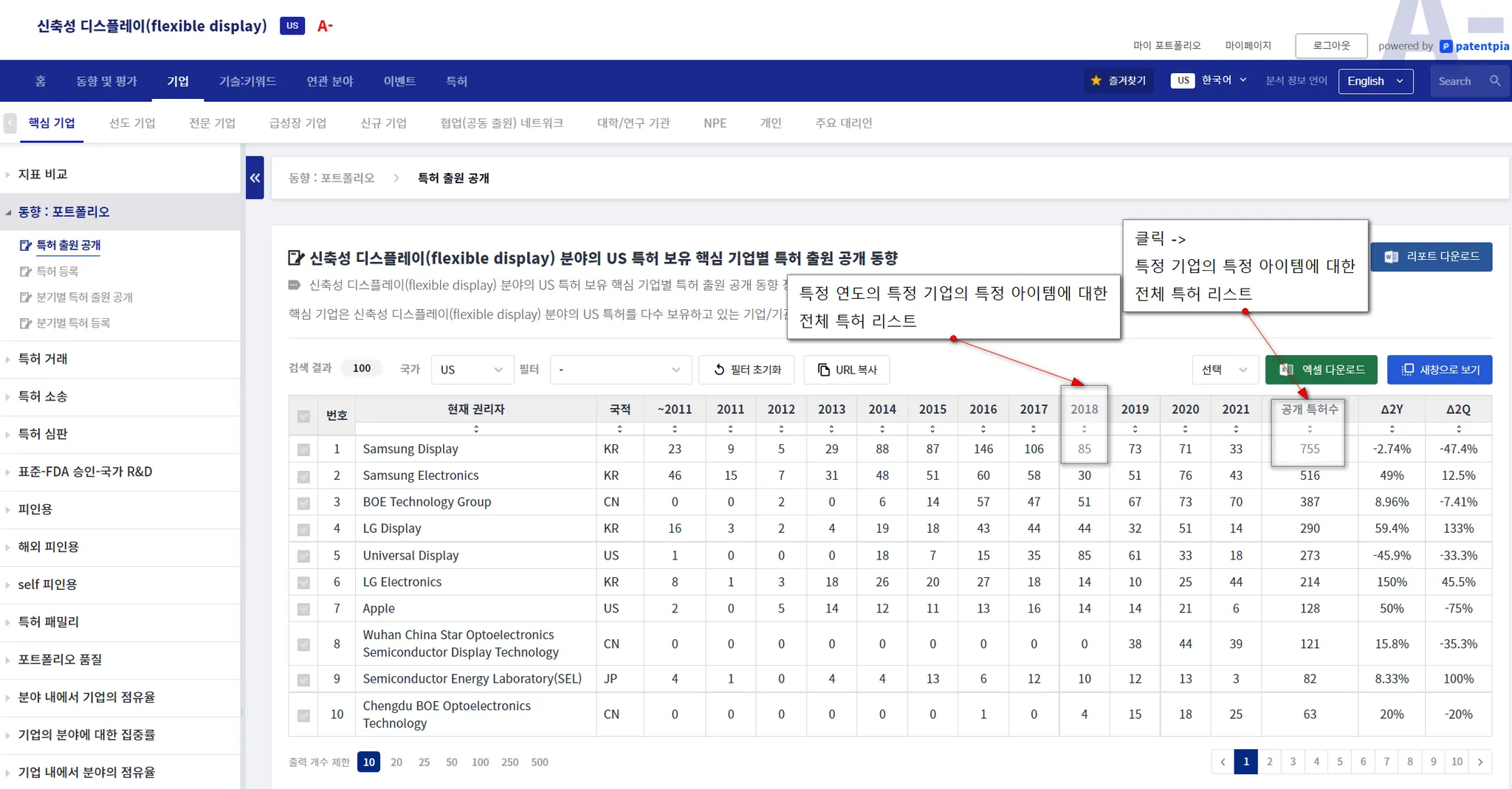분석 화면 기능 지도
Apple을 관심 기업으로, flexible display를 관심 키워드 예시로, PatentPia GoldenCompass를 활용한 경쟁사/기업 해부 콘텐츠를 제공합니다. 위 활용 지도의 각 항목에 결합되어 있는 사슬(링크) 표시를 클릭하면, 예시 화면이 새 창으로 열립니다.
분석 화면의 형태
PatentPia가 제공하는 분석 결과 화면 중 가장 큰 비중을 차지하는 것은 i) n 줄 시계열 형태입니다. 그 다음으로는 ii) 1 줄 시계열 형태이며, 다음으로는 iii) n 줄 지표 형태입 많습니다.
n 줄 시계열
아래 예시는 n 줄 시계열(time series) 형태입니다.
n 줄 지표
아래 예시는 n 줄 지표(index) 형태입니다.
1 줄 시계열
아래 예시는 1 줄 시계열 형태입니다.
PatentPia가 제공하는 분석 결과 화면 중 가장 큰 비중을 차지하는 n 줄 시계열 형태를 예시로 분석 화면의 주요 기능을 설명합니다.
보기 기능
소팅
소팅 일반
분석 표를 구성하는 필드 명칭(예, 현재 권리자, 국적, 공개 특허수 등) 아래에 소팅 UI(상위-하위 방향 화살표 UI)가 있습니다. 원하는 필드의 소팅 UI를 사용하여 소팅을 수행하면, 그 필드를 기준으로 정렬됩니다. 정렬은 내림차순(descending order)과 오름차순(ascending order)가 있으며, 여러번 클릭하면 순차적으로 적용됩니다. 소팅은 1개 필드만 적용됩니다. (다중 필드 소팅 X. 필요한 경우에는 엑셀 다운로드 후, 엑셀에서 다중 소팅 실행.)
소팅을 실행하면, 출력되는 아이템이 변경됩니다. 그리고, 화면에 출력되는 내용에 반응하여 생성되는 차트의 내용도 함께 변경됩니다. 나아가, "리포트 다운로드" 버튼 실행 시 생성되는 리포트에도 변경 내용이 적용됩니다.
아래는 "심사관 피인용수" 필드로 내림차순으로 소팅한 결과입니다.
특별한 아이템을 찾기 위한 소팅
소팅을 지혜롭게 활용하면, 숨어 있는(전체 목록의 뒤쪽에 있는) 특별한 아이템을 쉽게 발견할 수 있습니다.
예를 들어, "집중률" 필드를 기준으로 내림차순 소팅하면, 집중률이 높은 기업이 나타납니다. 집중률은이 높은 기업이란, 특정 기업이 보유하고 있는 특정 국가의 전체 특허 중에서 특정 분야(여기서는 "flexible display") 특허의 비중이 높은 기업입니다. 즉, 이 분야에 집중하고 있어, 전문성이 높은 기업일 가능성(특히, 보유 전체 특허수도 많고, 과거부터 꾸준하게 특허를 축적해 왔다면) 이 높습니다.
키워드 분석 화면에서 소팅의 스마트 한 사용
키워드 분석 화면 등에서는 "최초 출현일"이나 "최근 출현일"이 나타납니다. "최초 출현일"을 역순으로 선택하면, 가장 최근에서야 비로소 등장하는 키워드 등의 아이템이 나타납니다. 키워드 분석 화면에 이 소팅을 적용하면, 원 클릭만으로 테크 센싱 결과를 획득할 수 있습니다.
1.
"최초 출현일" 내림차순 소팅 이전(before)
2.
"최초 출현일" 내림차순 소팅 이후(after)
3.
필터 & "최초 출현일" 내림차순 정렬(even after)
아래 화면은 "키워드 분류" 필터로서 대분류에 예시적으로 "특성", 소분류에 "물리/화학적 특성"을 선택한 결과입니다.
아래 화면은 "키워드 분류" 필터로서 대분류에 예시적으로 "소재 및 물질"을 선택한 결과입니다.
선택한 것만 새창으로 보기
GoldenCompass는 화면에 출력되는 내용에 반응하여 i) 차트 생성, ii) 리포트 생성, iii) 엑셀 다운로드, iv) 공유/개방/재현 등이 실행됩니다. 따라서, 출력되는 모든 아이템보다는 선택된 n 개의 아이템이 사용자의 의도/목적에 더 부합할 수 있습니다. 물론, 선택한 것만 보기는 "필터", "소팅" 등과 함께 조합하여 사용하면 더욱 더 의도/목적에 부합되는 맞춤형 콘텐츠를 생성할 수 있습니다.
선택한 것만 보기는 i) 원하는 아이템 선택, ii) "새 창으로 보기" 버튼 클릭으로 실행됩니다.
1.
아이템 선택 중 + "새창으로 보기" 클릭 이전(before)
2.
"새창으로 보기" 클릭 후
"새창으로 보기"를 클릭하면, 선택된 아이템만으로 된 분석 결과가 새창(new window)가 열리고, 선택된 아이템만으로 i) 차트 생성 및 , "리포트 다운로드" 버튼 클릭 시 ii) 리포트 생성이 됩니다. 주소 창의 URL을 복사하여 선택된 아이템만으로 된 화면의 공유/개방/재현에 활용할 수 있습니다. 화면 좌측 최상단에 있는 "원본 페이지로 돌아가기" 버튼을 클릭하면, 아이템 선택 이전의 분석 결과 화면으로 돌아갈 수 있습니다.
•
Tip. 선택한 것만 보기를 실행할 때는, 10으로 default 설정되어 있는 "출력 개수 제한"을 20~500으로 확대하는 것이 좋습니다. 원하는 아이템이 뒤쪽(첫 페이지가 아닌 다른 페이지 등)에 있을 수 있기 때문입니다. 선택할 아이템들에 공통 특징(예, 기업 아이템 리스트일 경우, 기업 국적 또는 기업 명칭에서 공통 부분 등)이 있는 경우, 필터 등을 적용한 다음에 선택하면 편리합니다.
국가 all
GoldenCompass에서는 원 클릭만으로 국가별 동향 비교 분석이 가능합니다. PatentPia의 분석은 국가(특허청) 단위로 분석되는 것이 원칙이나, 이 원칙의 예외로서 국가별 동향 비교는 여러가지 면에서 유용하게 활용될 수 있습니다.
키워드/기술 분야/제품-부품 분야/소재-물질 분야/특허 분류(CPC/IPC 등)/컨셉 분야 등과 같은 ii) 분야(field) 아이템에 대해서는 국가별 비교가 100% 지원됩니다. 다만, 기업/연구자/로펌 등과 같은 i) 주체(entity) 아이템 중, 기업에 대해서는 특허를 다량으로 보유하고 있는 글로벌 대기업/각 국가의 상장 기업/특별한 테마 관련 기업 중심으로 국가 비교가 가능한 기업군을 확대해 가고 있습니다. 동명 이인/국가별 명칭 표기의 차이 등과 같은 다양한 문제로 연구자에 대해서는 중 장기적인 관점에서 지원할 예정입니다. 참고로, 대리인은 국가 특허청 단위로 업무를 처리하기 때문에 국가별 비교의 대상이 되지 않습니다.
1.
국가 선택 전(before)-default 국가에 대한 동향 분석 제공
2. 국가 all 선택 후(after)-국가별 동향 비교 분석 제공
More를 통한 더 보기(coming soon)
필터링
GoldenCompass가 제공하는 분석 결과에는 다양한 필터가 존재합니다. 필터를 사용하는 경우, 의도/목적에 부합하는 분석 결과만이 출력/활용될 수 있도록, 분석 결과를 효과적으로 narrow down할 수 있습니다.
전환
GoldenCompass에서는 복잡한 절차 없이, i) 분석 대상 국가 전환, ii) 언어 전환을 지원합니다.
분석 대상 국가 전환은 키워드/기술 분야/제품-부품 분야/소재-물질 분야/특허 분류(CPC/IPC 등)/컨셉 분야 등과 같은 ii) 분야(field) 아이템에 대해서는 국가별 비교가 100% 지원됩니다. 다만, 기업/연구자/로펌 등과 같은 i) 주체(entity) 아이템 중, 기업에 대해서는 특허를 다량으로 보유하고 있는 글로벌 대기업/각 국가의 상장 기업/특별한 테마 관련 기업 중심으로 국가 비교가 가능한 기업군을 확대해 가고 있습니다.
차트
GoldenCompass에서는 다양한 시각화 결과물을 제공합니다. 원클릭만으로 다양한 차트를 선택할 수 있습니다. 나아가 사용자가 직접 시각화 결과물을 개인화/맞춤화 하는 "자유 차트" 기능도 함께 제공합니다. GoldenCompass는 시각화의 종류 및 활용(공유/개방/재현, 대시보드/비즈니스 등)를 위해 지속적으로 노력하고 있습니다.
연결
Drill down 연결
가장 많이 활용되는 연결은 drill down(기업 → 기업의 기술 아이템, 기업 → 기업의 연구자, 연구자 → 연구자의 기술 아이템, 기술 아이템 → 기업의 기술 아이템 등) 연결입니다.
Drill down 이전
예시적으로 아래의 화면에서, "Apple"을 클릭합니다.
Drill down 이후
"flexible display" 화면에 나타나는 "Apple" 클릭 시, 아래와 같은 "Apple의 flexible display"에 대한 분석 결과 화면이 나타납니다. "Apple의 flexible display" 화면에서는 "Apple의 flexible display"라는 복합(기업&키워드) 아이템에 대한 100~2,000종 이상의 다양한 분석 콘텐츠가 제공됩니다. 아래 예시는 가장 간단한 예시로서, "Apple의 flexible display"의 US에서의 특허 출원 동향입니다.
상위 연결
Drill down된 페이지에서 상위 아이템의 페이지로 원클릭만으로 이동할 수 있습니다. 복합 아이템을 대상으로하는 "Apple의 flexible display" 페이지에서는 2개의 상위 아이템가 존재합니다. 하나는 키워드 아이템인 "flexible display"이며, 다른 하나는 기업 아이템인 "Apple"입니다.
기업 아이템인 "Apple" 페이지로의 이동을 위해서 "Apple"을 클릭합니다.
"Apple"을 클릭하면 기업 아이템인 "Apple"의 페이지로 이동합니다. 아래는 기업 아이템 "Apple" 페이지입니다.
수평적 연결
가장 많이 활용되는 수평 연결은 키워드 → 키워드 등과 같은 키워드/기술 분야/제품-부품 분야/소재-물질 분야/특허 분류(CPC/IPC 등)/컨셉 분야 등의 분야(field) 아이템 간의 연결입니다.
예시적으로 키워드 → 키워드 연결로 수평적 연결 기능을 설명합니다.
from 키워드 to 키워드
GoldenCompasss는 "flexible display"라는 키워드 아이템에 대한 동일한 US 특허에서의 함께 출현한 키워드인 동시 출현(co-occuring) 키워드 분석을 제공합니다.
동시 출현 키워드 중에서 예시적으로 "virtual reality"를 클릭합니다.
"virtual reality"에 대한 분석 화면이 연결됩니다.
•
(참고) "flexible display"와 "virtual reality"가 동시에 나온 US 특허 전체를 알고 싶을 수 있습니다. 이 목적을 달성하기 위해서는 i) 숫자 클릭 기능, ii) PatentPia Search 서비스를 활용하는 방법이 있습니다. 특별한 제약 조건 없이 빠르게 US 특허 전체를 알기 위해서는 숫자 클릭 기능을 활용하면 됩니다. 이 경우, "virtual reality" 행에 있는 숫자를 클릭하면 됩니다.(coming soon) PatentPia Search 기능을 활용하려면, step 1) PatentPia Search 페이지에 접속, step 2) 검색어 입력 필드 중 "키워드" 필드에 "flexible display"와 "virtual reality"를 "AND" 조건으로 입력("flexible display" and "virtual reality")하면 됩니다.
숫자 클릭
GoldenCompass 서비스를 포함하여, PatentPia 모든 서비스는 최대한 자세한 근거 데이터를 제공하려고 노력하고 있습니다. GoldenCompass의 분석 결과에는 다양한 숫자들이 나타나는데, 숫자에 대한 근거 또는 근거가 되는 리스트(상세한 검토, 정밀 재분석 등 다양한 목적으로)를 알고 싶을 수 있습니다.
숫자에는 특허수 등과 같은 i) 개수, 점유율 등과 같은 ii) 비율, 특허당 값 등과 같은 iii) 밀도 등이 있습니다.
현재 GoldenCompass는 개수에 대한 근거 리스트를 제공하고 있습니다. 개수가 제공되는 아이템은 i) 단순 개수, ii) 이벤트 개수 등입니다. 다만, 피인용수(No. of forward citations) 등과 같은 관련 아이템의 개수는 아직 제공하고 있지 않지만, 곧 제공할 예정입니다.
개수에 대한 근거 리스트가 제공되는 화면은 i) 1 줄 시계열(동향) ii) n 줄 시계열(동향) 입니다.
•
n 줄 지표 화면에서는 개수에 대한 근거 리스트가 제공되지 않습니다. 하지만, n 줄 지표 화면에 나타나는 모든 지표는 n 줄 시계열(동향) 메뉴에 포함되어 있으므로, n 줄 시계열 메뉴를 활용하면 근거 리스트를 제공받을 수 있습니다.
•
차트에 나타나는 수치값에 클릭할 경우, 근거 리스트가 제공될 예정입니다. (coming soon)
1.
1 줄 시계열 화면에서 특허 개수
1) 원하는 수치값 클릭 전(before)
2) 원하는 수치값 클릭 후(before)
공개 특허수 밑에 있는 수치값을 클릭하면, 아래와 같은 화면이 나타납니다.
•
수치값이 큰 경우에는 약간의 시간이 소요될 수 있습니다. 10,000 이상의 수치값은 서비스 되지 않을 수도 있습니다.
2.
1 줄 시계열 화면에서 이벤트 개수
1) 원하는 수치값 클릭 전(before)
2) 원하는 수치값 클릭 후(after)
3.
n 줄 시계열 화면에서 특허 개수
1) 원하는 수치값 클릭 전(before)
2) 원하는 수치값 클릭 후(after)
4.
n 줄 시계열 화면에서 이벤트 개수
1) 원하는 수치값 클릭 전(before)
2) 원하는 수치값 클릭 후(after)
2.
1 줄 시계열 화면에서 이벤트 개수
1) 원하는 수치값 클릭 전(before)
2) 원하는 수치값 클릭 후(after)
3.
n 줄 시계열 화면에서 특허 개수
1) 원하는 수치값 클릭 전(before)
2) 원하는 수치값 클릭 후(after)
4.
n 줄 시계열 화면에서 이벤트 개수
1) 원하는 수치값 클릭 전(before)
2) 원하는 수치값 클릭 후(after)
공유
GoldenCompass의 (거의) 모든 분석 결과는 화면 단위로 URL을 통하여 타인과 공유됩니다.
URL은 메일 등에 삽입하거나, 기타 문서나 영상 등에 하이퍼 링크로 결합할 수 있습니다. URL 또는 하이퍼 링크 또는 하이퍼 링크가 결합된 아이템을 클릭하는 경우, 분석 결과 화면이 열립니다. 공유된 분석 결과 화면은 계정에 대한 권한이 없는 사용자에 대해서도 (별도의 로그인 없이) 열립니다.(coming soon)
다운로드
PatentPia GoldenCompass가 제공하는 분석 화면의 모든 리스트는 MS Excel 파일로 다운로드 됩니다.
다운로드 되는 엑셀 파일의 내용은 화면에 나타나는 대로 다운로드 되는 것이 원칙입니다. 하지만, 대부분의 화면에서는 화면에 나타나는 내용보다는 훨씬 더 많은 항목이 다운로드 됩니다. 다운로드 되는 항목은 지속적으로 확대되고 있습니다.
다운로드 된 내용에는 분석 화면의 출처(국가, 자체(선택/입력) 아이템, 메뉴 체계(대-중-소-세부)에 대한 정보가 있어, 다운로드 된 내용이 무엇에 관한 것인가에 대한 맥락/주변 환경을 알 수 있습니다.
엑셀 파일의 내용에는 다양한 링크가 부여되어 있습니다. 링크에는 i) 분석 화면으로 연결되는 필수 링크, ii) 분석 화면에 포함되어 있는 개별 아이템(예, 기업/키워드 등)에 대한 링크 등이 있습니다. 링크를 클릭하면 분석 화면으로 연결됩니다. 링크를 클릭했을 때 제공되는 분석 결과 화면은 계정에 대한 권한이 없는 사용자에 대해서도 (별도의 로그인 없이) 열립니다.(coming soon)
관련 콘텐츠
•